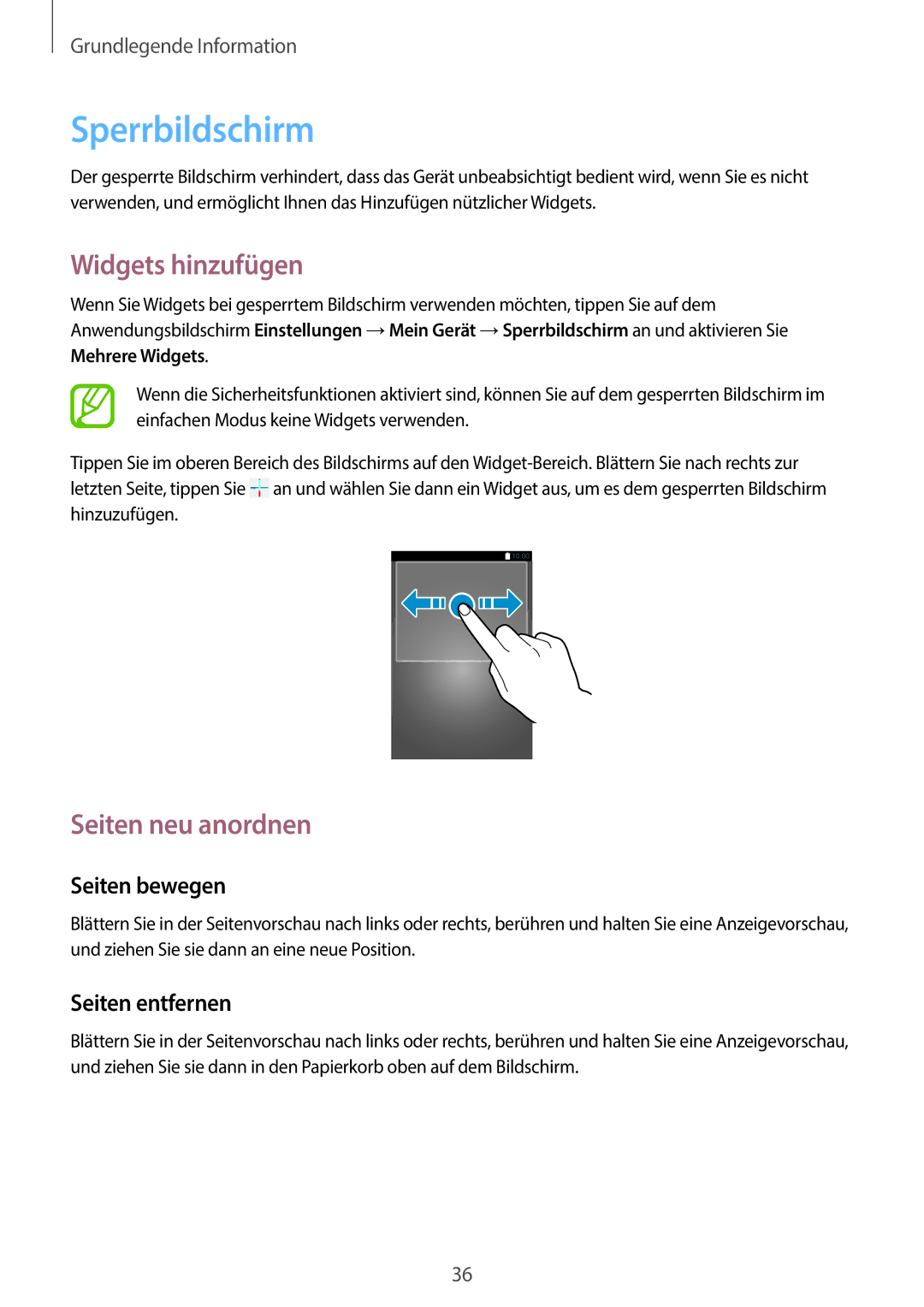Grundlegende Information
Sperrbildschirm
Der gesperrte Bildschirm verhindert, dass das Gerät unbeabsichtigt bedient wird, wenn Sie es nicht verwenden, und ermöglicht Ihnen das Hinzufügen nützlicher Widgets.
Widgets hinzufügen
Wenn Sie Widgets bei gesperrtem Bildschirm verwenden möchten, tippen Sie auf dem Anwendungsbildschirm Einstellungen →Mein Gerät →Sperrbildschirm an und aktivieren Sie Mehrere Widgets.
Wenn die Sicherheitsfunktionen aktiviert sind, können Sie auf dem gesperrten Bildschirm im einfachen Modus keine Widgets verwenden.
Tippen Sie im oberen Bereich des Bildschirms auf den ![]() an und wählen Sie dann ein Widget aus, um es dem gesperrten Bildschirm hinzuzufügen.
an und wählen Sie dann ein Widget aus, um es dem gesperrten Bildschirm hinzuzufügen.
Seiten neu anordnen
Seiten bewegen
Blättern Sie in der Seitenvorschau nach links oder rechts, berühren und halten Sie eine Anzeigevorschau, und ziehen Sie sie dann an eine neue Position.
Seiten entfernen
Blättern Sie in der Seitenvorschau nach links oder rechts, berühren und halten Sie eine Anzeigevorschau, und ziehen Sie sie dann in den Papierkorb oben auf dem Bildschirm.
36